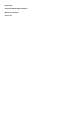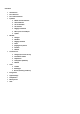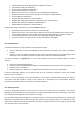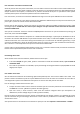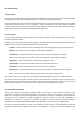User Manual
• TouteslesSanwadessériesRDetRDS(avecadaptateur«Sanwa»)
• E‐skyETB412,4GHz(sansadaptateur)
• AutreE‐sky(avecadaptateur«Mini‐DIN»)
• Co‐Pilot(avecadaptateur«Mini‐DIN»)
• BladeCX,CX‐2,CX‐3,CP,CP+,CPPro,CPPro2etBladeSR(sansadaptateur)
• EmetteursParkzoneavecprised'entraînement(avecadaptateur«DX5eadaptor»)
• Art‐tech100B(sansadaptateur)
• Art‐tech100C(avecadaptateur«Art‐tech100C»)
• Walkera2401,2601(avecl'adaptateur«MINI‐DIN»fourni avecl'émetteur)
• Walkera2402,2602(avecadaptateur«Walkera2801»)
• Walkera2801(avecadaptateur«Walkera2801»)
VeuilleznoterSVPquelesémetteurssuivants nesontpassupportés:
• PériphériquesdecommandeetmanettesdecommandeUSB
• SpektrumDX7version«SE»(CetteradionedisposepasdesortieentraînementpoursimulateursR/C)
• LesémetteursHobbyzoneettoutémetteurinclusaveclesproduitsParkZoneouE‐FliteUltraMicro
• TouslesWalkeraexceptionfaitedes2401,2601,2402,2602et2801(Cf.plushaut)
• Toutautreémetteurnecomportantpasunportd'entraînementcompatible
PourinstallerPhoenix
L'installationdePhoenixsurvotreordinateurestextrêmementsimple.
• Insérez le DVD dans le lecteur de DVD ‐ROM de votre ordinateur et attendez que le menu « Autoplay »
s'affiche.
• Lorsque ce menu s'est affiché, indiquez que vous voulez « Démarrer Setup.exe » (la terminologie précise
utiliséepourcettecommandepeutvarierenfonctiondelaversiondesystème d'exploitation).
Si le menu « Autoplay » n'apparaît pas, ou si vous avez désactivé cette fonction, procédez SVP de la manière
suivante:
• OuvrezunefenêtreWindowsExplorer.
• LocalisezvotrelecteurDVD‐ROMdanslequelsetrouveleDVDPhoenix(Ilaurapournom«PhoenixRCv...»).
• Ouvrezledossier«SetupFiles».
• Localisezl'application«Setup.exe»etdoublecliquezpourdémarrerleprocessusd'installation.
L'assistant d'installation démarre et vous pourrez alors suivre les instructions s'affichant à l'écran pour installer
Phoenixsurvotreordinateur.
A noter : Il voussera demandé, au cours de l'installation, si vous voulez « Install(er) Microsoft DirectX ». Même si
vous pensez avoir déjà installé la version la plus récente de ce programme, nous recommandons fortement
d'installerquandmêmelaversionsetrouvantsurleDVDd'installation.
PourdémarrerPhoenix
Une fois le programme installé avec succès, vous verrez qu'il se sera créé une icône « PhoenixRC » sur le Bureau
(Desktop)de votreWindows.Vous pouvezdémarrerleprogrammeendoublecliquantsurcetteicône.Vousverrez
alorslafenêtrePhoenixapparaîtreetlesimulateursecharger.
Lorsdupremierdémarrageduprogrammelesimulateurlanceral'«AssistantdeParamétrageInitial»(InitialSetup
Wizard)quivous guideratoutau long decertainesdesoptions de paramétrage debase,de lacalibrationde votre
radioetdelasélectiond'unprofildecommande.Vouspouvezmaintenantconnectervotreradioetl'interfaceUSB
pourlapremièrefoisàvotreordinateur.